Top 8 Draadloze Oplader Voor Galaxy S21 in 2023 - Vind de Beste Opties
8 Beste draadloze oplader voor Galaxy S21 in 2023 Als je de trotse eigenaar bent van een Galaxy S21 smartphone, dan weet je hoe handig het is om een …
Artikel lezen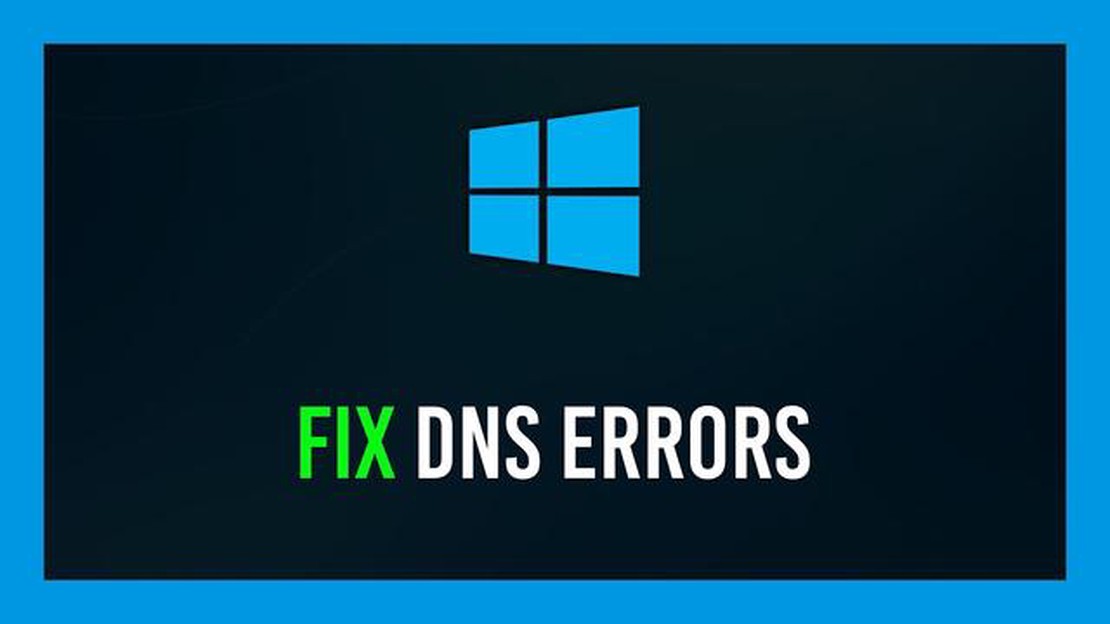
Als u last hebt van de foutmelding ERR_NAME_NOT_RESOLVED in Google Chrome, maakt u zich dan geen zorgen, u bent niet de enige. Deze foutmelding treedt meestal op wanneer Chrome het DNS voor een bepaalde website niet kan oplossen. Dit kan verschillende oorzaken hebben, waaronder problemen met uw internetverbinding, problemen met de DNS-configuratie van de website of zelfs malware op uw computer.
Gelukkig zijn er verschillende stappen die je kunt nemen om de foutmelding ERR_NAME_NOT_RESOLVED op te lossen en weer te kunnen internetten. Ten eerste kunt u proberen het cachegeheugen en de cookies van uw browser te wissen. Dit kan helpen bij het oplossen van tijdelijke problemen met de gegevens van uw browser die de fout kunnen veroorzaken. Om uw cache en cookies te wissen, gaat u naar het Chrome-menu, selecteert u “Meer hulpmiddelen” en klikt u vervolgens op “Browsegegevens wissen”.
Als het wissen van uw cache en cookies niet werkt, kunt u proberen uw DNS-cache door te spoelen. Om dit te doen, opent u de opdrachtprompt op uw computer en typt u de opdracht “ipconfig /flushdns” in. Dit wist je DNS-cache en kan de fout ERR_NAME_NOT_RESOLVED oplossen. Houd er rekening mee dat je mogelijk beheerdersrechten nodig hebt om deze actie uit te voeren.
Als het doorspoelen van uw DNS-cache niet werkt, kunt u ook proberen uw DNS-server te wijzigen. Standaard gebruikt Chrome de DNS-server van uw computer om URL’s van websites om te zetten. Soms kunnen deze DNS-servers echter traag of onbetrouwbaar zijn. Het wijzigen van uw DNS-server naar een betrouwbaardere optie, zoals Google DNS of OpenDNS, kan helpen bij het oplossen van de foutmelding ERR_NAME_NOT_RESOLVED.
Een andere mogelijke oplossing is om uw firewall en antivirusinstellingen te controleren. Soms kunnen deze beveiligingsprogramma’s bepaalde websites blokkeren of het DNS-omzettingsproces van Chrome verstoren. Als u uw firewall of antivirussoftware tijdelijk uitschakelt, kunt u bepalen of deze de fout veroorzaken. Als het uitschakelen van deze programma’s het probleem verhelpt, moet u de website mogelijk whitelisten of uw beveiligingsinstellingen dienovereenkomstig aanpassen.
In sommige gevallen kan de foutmelding ERR_NAME_NOT_RESOLVED worden veroorzaakt door malware op uw computer. Het uitvoeren van een volledige systeemscan met een gerenommeerd antivirusprogramma kan helpen bij het detecteren en verwijderen van malware die uw internetverbinding kan beïnvloeden. Zodra de malware is verwijderd, zou u in staat moeten zijn om op het web te surfen zonder de foutmelding.
Kortom, de foutmelding ERR_NAME_NOT_RESOLVED in Google Chrome kan frustrerend zijn, maar is meestal geen ernstig probleem. Door de bovenstaande stappen te volgen, zou u de foutmelding moeten kunnen verhelpen en snel weer moeten kunnen internetten.
De foutmelding “ERR_NAME_NOT_RESOLVED” is een veelvoorkomend probleem dat gebruikers tegenkomen wanneer ze websites proberen te openen met Google Chrome. Deze fout geeft aan dat de DNS-server de domeinnaam van de website die u probeert te bezoeken niet kan oplossen. Dit betekent dat uw browser het webadres niet kan vertalen naar een geldig IP-adres.
Hier zijn enkele veelvoorkomende oorzaken van de foutmelding ERR_NAME_NOT_RESOLVED:
Het is belangrijk om te weten dat de foutmelding ERR_NAME_NOT_RESOLVED ook kan worden veroorzaakt door problemen op de server van de website, zoals verkeerd geconfigureerde DNS-records of serveruitval. In dergelijke gevallen kunt u meestal niets doen en moet de websitebeheerder het probleem oplossen.
In de volgende secties van dit artikel bespreken we verschillende stappen voor probleemoplossing om de foutmelding ERR_NAME_NOT_RESOLVED in Google Chrome op te lossen.
Een veelvoorkomende oorzaak van de foutmelding ERR_NAME_NOT_RESOLVED in Google Chrome is een verkeerde configuratie van de DNS-instellingen. DNS, wat staat voor Domain Name System, is verantwoordelijk voor het vertalen van domeinnamen (zoals www.example.com ) naar IP-adressen (zoals 192.168.0.1) die computers kunnen begrijpen.
Wanneer je DNS-instellingen verkeerd zijn geconfigureerd, kan je browser het IP-adres van de website die je probeert te bezoeken niet omzetten, wat leidt tot de foutmelding ERR_NAME_NOT_RESOLVED.
Hier zijn een aantal stappen die je kunt nemen om DNS instellingen verkeerd te configureren:
Lees ook: De 5 beste animatiesoftware om je werk efficiënter te maken
Als geen van deze stappen de foutmelding ERR_NAME_NOT_RESOLVED verhelpt, kunnen er andere factoren in het spel zijn, zoals firewall- of antivirussoftware die de verbinding blokkeert. In dat geval moet u mogelijk een technische expert of uw internetprovider raadplegen voor verdere hulp.
Vergeet niet om wijzigingen in je DNS-instellingen altijd dubbel te controleren en zorg ervoor dat ze compatibel zijn met je netwerkconfiguratie.
Netwerkverbindingsproblemen kunnen om verschillende redenen optreden en kunnen je internetervaring verstoren. Deze problemen kunnen foutmeldingen zoals ERR_NAME_NOT_RESOLVED in Google Chrome bevatten. In dit artikel bespreken we enkele veelvoorkomende oorzaken van netwerkverbindingsproblemen en geven we stappen voor probleemoplossing om ze op te lossen.
Een veelvoorkomende oorzaak van de foutmelding ERR_NAME_NOT_RESOLVED zijn DNS-problemen (Domain Name System). Het DNS vertaalt domeinnamen naar IP-adressen die uw computer kan begrijpen. Als er een probleem is met uw DNS-instellingen, kan uw browser de domeinnaam niet omzetten, wat leidt tot de fout.
Om DNS-problemen op te lossen, kunt u het volgende proberen:
Verkeerde proxy-instellingen kunnen ook problemen met de netwerkverbinding veroorzaken. Als uw browser is geconfigureerd om een proxyserver te gebruiken en de server werkt niet goed, dan kunt u fouten krijgen zoals ERR_NAME_NOT_RESOLVED.
Lees ook: Youtuber past neurale netwerken toe en verhoogt een 1896 korte film in 4K met 60fps
Voer de volgende stappen uit om de proxy-instellingen in Google Chrome te controleren en aan te passen:
Firewall- of antivirussoftware kan soms bepaalde websites blokkeren of uw internetverbinding verstoren, wat kan leiden tot problemen met de netwerkverbinding. Om dit probleem op te lossen, schakelt u uw firewall of antivirussoftware tijdelijk uit en controleert u of het probleem zich blijft voordoen.
Als je een bekabelde verbinding gebruikt, controleer dan of de netwerkkabel goed is aangesloten en niet beschadigd is. In het geval van een Wi-Fi-verbinding kunt u proberen uw router opnieuw op te starten en opnieuw verbinding te maken met het netwerk om te zien of dit het probleem oplost.
In sommige gevallen kunnen problemen met de netwerkverbinding worden veroorzaakt door problemen met uw internetprovider (ISP). Neem contact op met uw internetprovider om te zien of er in uw omgeving problemen zijn. Zij kunnen je misschien verder helpen of het probleem voor je oplossen.
Door deze stappen voor probleemoplossing te volgen, zou u veelvoorkomende problemen met netwerkverbindingen moeten kunnen oplossen en de foutmelding ERR_NAME_NOT_RESOLVED in Google Chrome moeten kunnen verhelpen.
Browsercache en cookies zijn tijdelijke bestanden en gegevens die door uw webbrowser worden opgeslagen om het laden van websites te versnellen en de gebruikerservaring te verbeteren. Soms kunnen deze opgeslagen bestanden echter beschadigd of verouderd raken, wat kan leiden tot verschillende fouten, waaronder de foutmelding ERR_NAME_NOT_RESOLVED in Google Chrome.
Om deze foutmelding op te lossen, kunt u proberen het cachegeheugen en de cookies van uw browser te wissen. Hier leest u hoe:
Zodra het proces is voltooid, start u Chrome opnieuw op en probeert u de website opnieuw te openen. Het wissen van het cachegeheugen en de cookies zou de foutmelding ERR_NAME_NOT_RESOLVED in de meeste gevallen moeten verhelpen. Als het probleem zich echter blijft voordoen, moet u mogelijk andere stappen voor probleemoplossing proberen.
De foutmelding ERR_NAME_NOT_RESOLVED in Google Chrome betekent dat de browser het DNS-adres van de website die u probeert te openen niet kan oplossen. Dit kan verschillende oorzaken hebben, waaronder problemen met uw internetverbinding of problemen met de DNS-configuratie van de website.
Er zijn verschillende stappen die u kunt nemen om de foutmelding ERR_NAME_NOT_RESOLVED in Google Chrome op te lossen. Controleer eerst of uw internetverbinding goed werkt. Als uw verbinding stabiel is, probeer dan het cachegeheugen en de cookies van uw browser te wissen. U kunt ook proberen uw DNS-instellingen te resetten of een andere DNS-server te gebruiken. Als de fout zich blijft voordoen, kan het de moeite waard zijn om contact op te nemen met uw internetprovider of de beheerder van de website voor verdere hulp.
Als u de foutmelding ERR_NAME_NOT_RESOLVED alleen in Google Chrome krijgt, kan dit een browser-specifiek probleem zijn. Probeer de website te openen met een andere browser en kijk of de fout zich blijft voordoen. Als de fout alleen optreedt in Google Chrome, kunt u proberen de cache en cookies van de browser te wissen, extensies die conflicten veroorzaken uit te schakelen of de browser opnieuw te installeren om het probleem op te lossen.
De foutmelding ERR_NAME_NOT_RESOLVED is niet noodzakelijkerwijs een probleem met uw computer. Hoewel het kan worden veroorzaakt door problemen met de DNS-instellingen van uw computer, kan het ook een probleem zijn met de DNS-configuratie van de website of uw internetverbinding. Het is de moeite waard om het probleem op te lossen door je internetverbinding te controleren, de cache van je browser te wissen en je DNS-instellingen opnieuw in te stellen voordat je aanneemt dat het een probleem met je computer is.
8 Beste draadloze oplader voor Galaxy S21 in 2023 Als je de trotse eigenaar bent van een Galaxy S21 smartphone, dan weet je hoe handig het is om een …
Artikel lezen5 beste Widgets voor OnePlus 6T om je startscherm aan te passen Je startscherm op de OnePlus 6T is het eerste wat je ziet als je je telefoon …
Artikel lezen13 Beste verborgen GPS Tracker voor auto Of je nu je tienerrijder in de gaten wilt houden, je voertuig tegen diefstal wilt beschermen of je wagenpark …
Artikel lezen5 Beste hardloopshorloges met muziek in 2023 Hardlopen is een populaire vorm van lichaamsbeweging en een geweldige manier om fit te blijven. Als je …
Artikel lezenHoe New World crasht op de pc te repareren Als je een fan bent van het populaire MMORPG-spel New World, ben je misschien al het frustrerende probleem …
Artikel lezenWat is een niet-functioneel token en hoe werkt de nft blockchain? Een niet-functioneel token (NFT) is een speciaal soort token dat wordt gebruikt in …
Artikel lezen